Dejte svým starým historickým fotografiím nový život s iPhoto
Různé / / February 07, 2022

Jako většina z nás možná máte i vy hromadu starých fotek, které se vám opravdu líbí a nechcete, aby byly zkažené časem. Protože však obvykle existuje pouze jedna kopie těchto fotografií, je vhodné je naskenovat, pokud je chcete skutečně zachovat.
Problém je v tom, že skenování pouze replikuje vaše staré fotografie, takže pokud chcete, aby skutečně vypadaly jako nové, budete muset do určité míry je obnovit, což je úkol, který se může zdát skličující, ale na Macu je ve skutečnosti bez stresu díky skvělým nástrojům, jako je iPhoto.

Pojďme se podívat na to, jak můžete pomocí iPhoto dostat své staré staré fotografie do skvělé podoby.
Úprava tónů a barev
Nejprve naskenujte a otevřete svou starou fotografii iPhoto na vašem Macu. Poté klikněte na Upravit v pravém dolním rohu okna iPhoto zobrazíte panel úprav.


Najdete tam řadu nástrojů, které jsou obvykle skvělé pro vylepšení vašich fotografií. Jsou také výbornou možností pro obnovu starých fotografií.
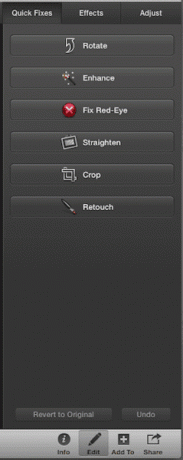
První věc, kterou v tomto panelu uděláte, je zamířit na
Efekty tab. Zde jsou různé přednastavené efekty, které jsou ideální pro historické fotografie, takže si můžete vybrat jeden. V mém případě mě nic z toho nepotěšilo, takže jsem místo toho použil „koule“ v horní části panelu upravit barvu jemněji až ke studenějšímu tónu sépie.

Oprava nedokonalostí
Dále jsem se vrátil k Rychlé opravy tab. Tam je určitě nejužitečnějším nástrojem pro tento druh úkolů Retušovat možnost, která vám pomůže postarat se o jakoukoli drobnou vadu nebo nedokonalost, kterou vaše fotografie může mít.
Klikněte tedy na Retušovat a poté přetažením jezdce, který je zde zobrazen, upravte velikost štětce, kterou budete používat. V tomto případě, protože to, co jsem chtěl opravit, byly ty hrozné škrábance rozprostřené po fotografii, zvolil jsem menší velikost štětce.

Poté můžete pomocí posuvníku v levé dolní části okna přiblížit fotografii, aby se vám lépe pracovalo s těmito menšími skvrnami.
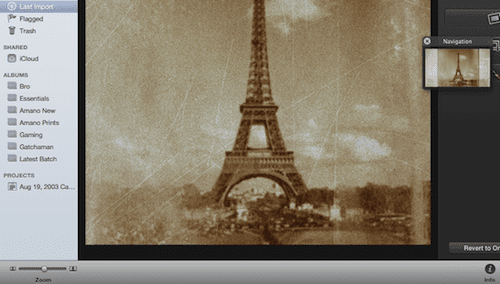
Teď je tu úhledný trik: iPhoto vám říká, abyste buď klikli nebo přetáhli kurzor podél nedokonalosti, abyste ji opravili, ale přetažením má tendenci trochu narušovat barevnou jednotnost, takže stačí kliknout a vaše fotografie skončí hodně lepší.
V tomto příkladu jsem začal opravovat vertikální škrábanec na levé straně věže jedním kliknutím. Jak můžete vidět na obrázcích níže, výsledek je opravdu úžasný.



Toto pak můžete opakovat pro každou malou nedokonalost na vaší fotce, dokud nebude vypadat bezchybně.
Nyní volitelný krok. V tomto případě jsem chtěl zvýraznit podobu Eiffelovy věže, tak jsem se rozhodl oříznout fotografii do svislého tvaru, aby se odstranil veškerý hluk kolem něj. K tomu stačí kliknout na Oříznutí nebo přetáhněte rohy rámečku pro oříznutí na fotografii.
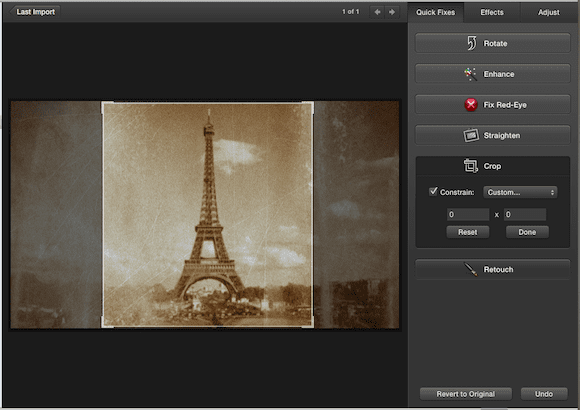

Tady máš. Docela úhledné, co dokáže tak jednoduchý nástroj, jako je iPhoto, že? Nyní jděte a získejte všechny ty staré fotografie, které můžete mít, a dejte jim nový život!
Poslední aktualizace 3. února 2022
Výše uvedený článek může obsahovat přidružené odkazy, které pomáhají podporovat Guiding Tech. Nemá to však vliv na naši redakční integritu. Obsah zůstává nezaujatý a autentický.



